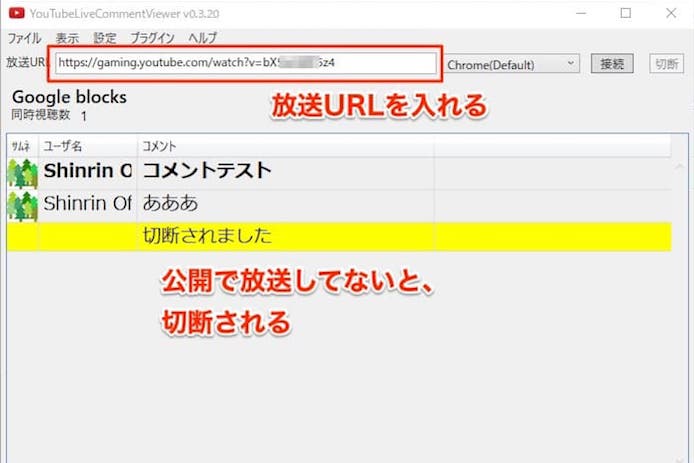棒読みちゃん以外の選択肢ってないの?
公開で放送してないとコメント読み上げされないって本当?
こんな疑問に答えます。
本記事の内容
僕は2018年8月からHTC ViveでVRChatを利用しています。
そんな僕が実体験を元に解説していきます。
作業環境
HTC Vive
Windows 10
コメント音声読み上げは棒読みちゃんがベスト
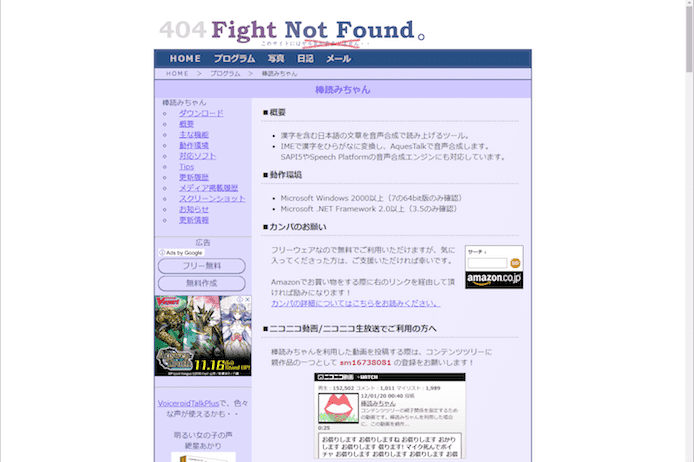
YouTube Liveでコメント音声を読み上げるツールは「棒読みちゃん」がベストのようです。
棒読みちゃん
http://chi.usamimi.info/Program/Application/BouyomiChan/
ダウンロードして簡単にインストールできました。
その他の方法
みんなが「棒読みちゃん」を勧めているから…という理由では納得できなかったので、他も調べました。
そもそも「日本語」に関わるサービスなので、海外の大手サービスなどは存在しないようです。
選択肢は少ないですね。
おすすめの音声読み上げ(音声合成)ソフト【ゆっくり・CeVIO・VOICEROID+】
(AviUtlの易しい使い方)
http://aviutl.info/onnseiyomiage-sohuto/
こちらのサイト様で、網羅して比較してありました。
有料ならCeVIOやVOICEROIDがありますが、無料でコメントに使うなら、棒読みちゃん一択になるようです。
コメントを拾う方法はYoutube Live Commentviewer
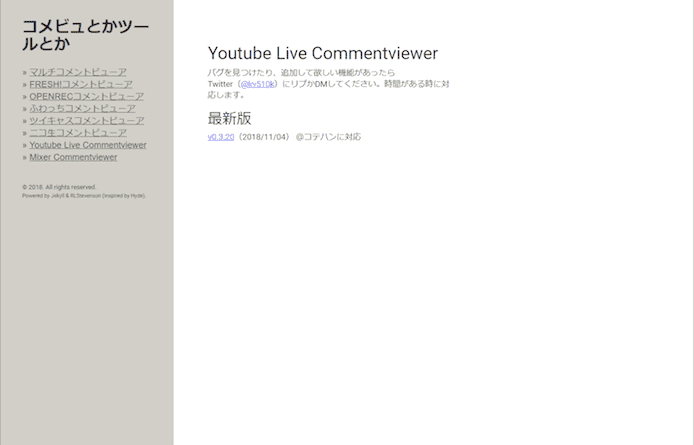
YouTubeからコメントを拾っていく、コメビュはYoutube Live Commentviewer一択のようです。
理由は、棒読みちゃんに対応しているからです。
Youtube Live Commentviewer
https://ryu-s.github.io/app/youtubelivecommentviewer
ダウンロードして簡単にインストールできました。
Youtube Live Commentviewerと棒読みちゃんの連携する
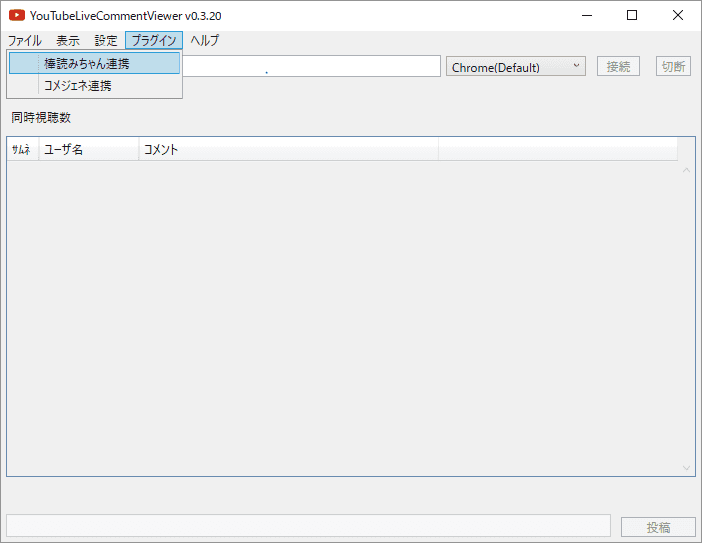
プラグインから棒読みちゃん連携を押します。
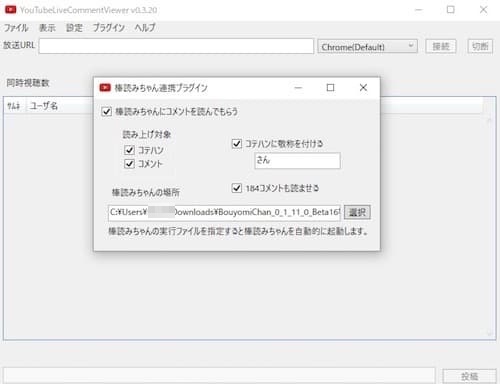
棒読みちゃんをインストールしたフォルダを指定します。
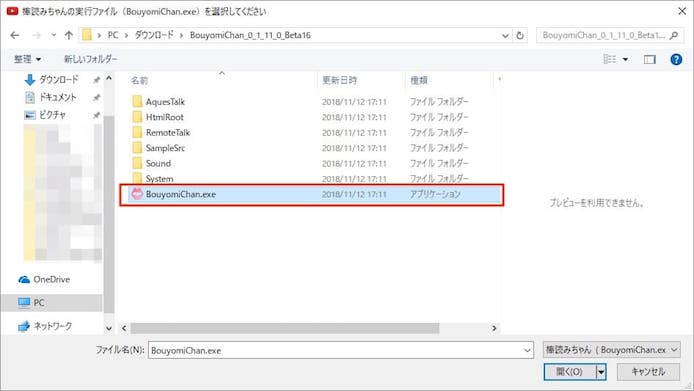
チェック欄はそのままにしました。
棒読みちゃんとの連携時は特に「OK」とか、確認画面が出ないので注意です。
そのままウィンドウを閉じます。
コメビュに放送URLを入れる
OBSで生放送を開始して、放送のURLを「Youtube Live Commentviewer」に入れます。
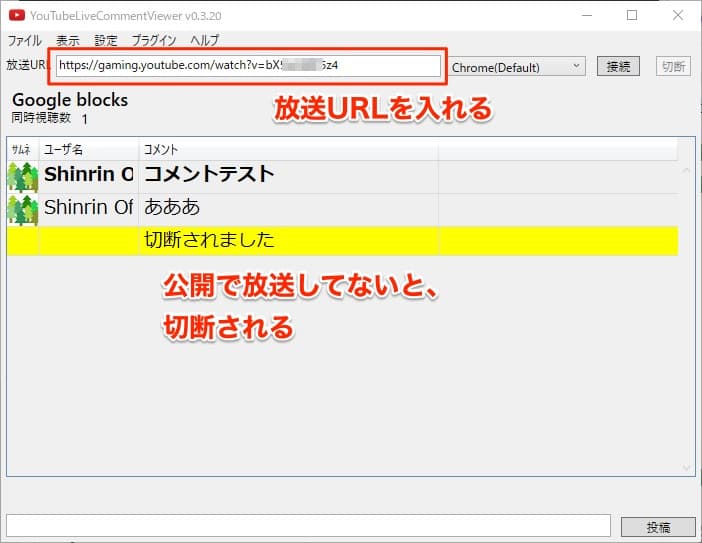
公開設定にしないと、コメントは読み上げされない(大事)
コメントの音声が聞こえなくなる場合は公開設定をチェックです。
YouTube Liveを公開設定にしないとコメントは読み上げされない
これ一番大事ですね
非公開でやったら読み上げられなかったです。
コメントの送信はされるけど、「切断されました」と出て、読み上げされません。
OBSの音声の設定をする
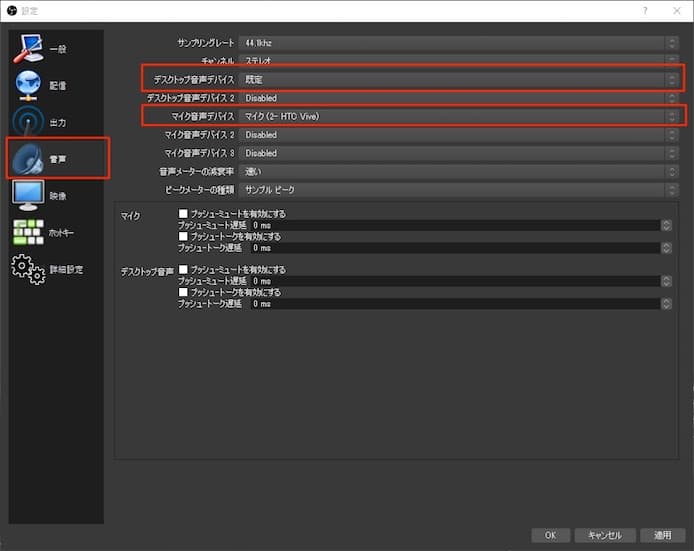
OBSの音声設定をしていきます。
OBSを使ったYouTube Liveの基本の使い方はこちらの記事に書いています。
» VRChatをYouTube Liveで配信する方法【OBSをHTC Vive用に設定】
コメント読み上げを音声で聞くためには、デスクトップ音声デバイスをパソコンで出されている音全般を流す「既定」の設定にすればよさそうです。
(ただ、前回VRChatの場合は、BGMとゲーム内の音のみが聞こえるためにHTC Viveの音のみにに設定しました)
OBSで音量を調整する
読み上げの音量バランスははじめは若干大きく感じたけど、ちょうどいい感じだと思うます。
ただ、自分の声が小さくなってしまいがちなので、トップ画面のミキサーを見ながら調整した方がいいと思います。
黄色い部分に収まるようにゲインを上げればいいと思います。
コメントの音声をテストする
音声が聞こえるか確認しましょう。
棒読みちゃんの方に、コメントが表示されれば拾えているので、目でも確認できます。
というわけで今回は以上です。
準備作業が結構多いので、整理しておくのが大事だと思います。